CAD是一个可视化的绘图软件,许多命令和操作可以通过菜单选项和工具按钮等多种方式实现。而且具有丰富的绘图和绘图辅助功能,如实体绘制、关键点编辑、对象捕捉、标注、鸟瞰显示控制等,它的工具栏、菜单设计、对话框、图形打开预览、信息交换、文本编辑、图像处理和图形的输出预览为用户的绘图带来很大方便。
1.选中【CAD2011】软件压缩包,鼠标右击“解压到CAD2011”文章源自天选之人网-https://tianxuanzhiren.com/23739/
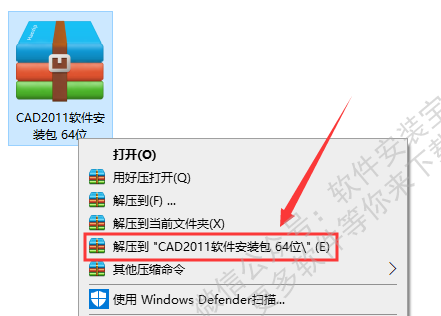 文章源自天选之人网-https://tianxuanzhiren.com/23739/
文章源自天选之人网-https://tianxuanzhiren.com/23739/
2.打开解压后的【CAD2011】软件安装包文件夹文章源自天选之人网-https://tianxuanzhiren.com/23739/
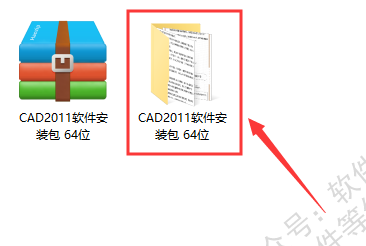 文章源自天选之人网-https://tianxuanzhiren.com/23739/
文章源自天选之人网-https://tianxuanzhiren.com/23739/
3.打开【CAD2010软件安装包】文件夹文章源自天选之人网-https://tianxuanzhiren.com/23739/
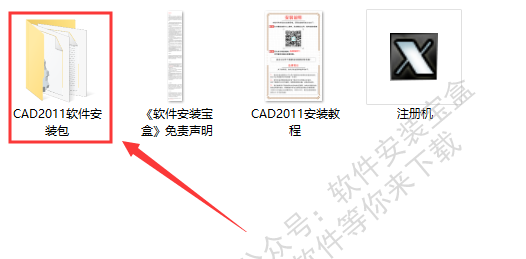 文章源自天选之人网-https://tianxuanzhiren.com/23739/
文章源自天选之人网-https://tianxuanzhiren.com/23739/
4.鼠标选中【SETUP】,然后双击打开文章源自天选之人网-https://tianxuanzhiren.com/23739/
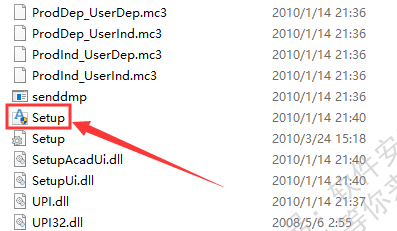 文章源自天选之人网-https://tianxuanzhiren.com/23739/
文章源自天选之人网-https://tianxuanzhiren.com/23739/
5.点击【安装产品】文章源自天选之人网-https://tianxuanzhiren.com/23739/
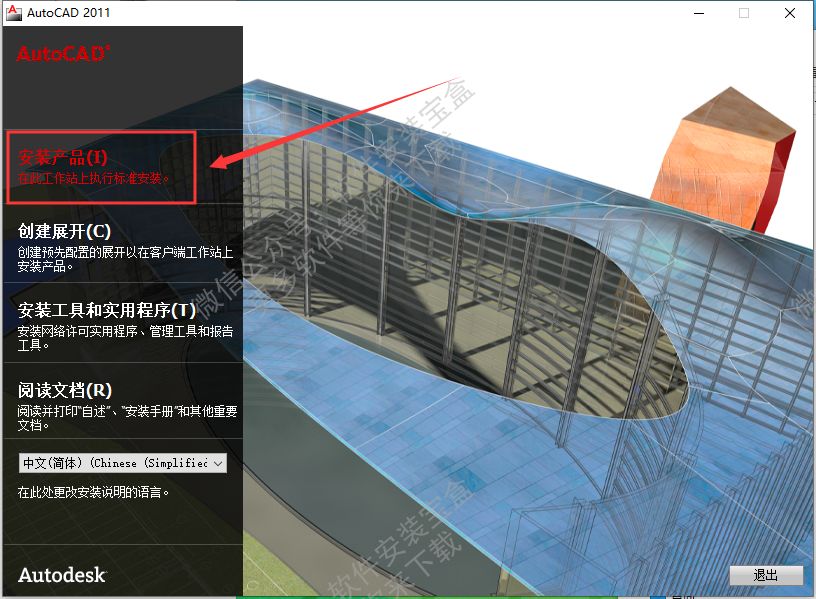 文章源自天选之人网-https://tianxuanzhiren.com/23739/
文章源自天选之人网-https://tianxuanzhiren.com/23739/
6.勾选Design Revie后,点击【下一步】
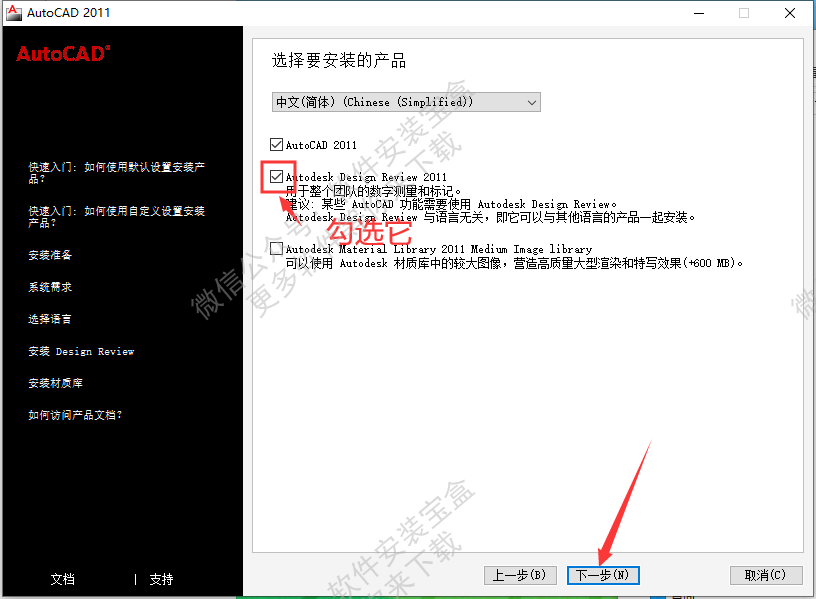
7.勾选我接受,然后点击下一步
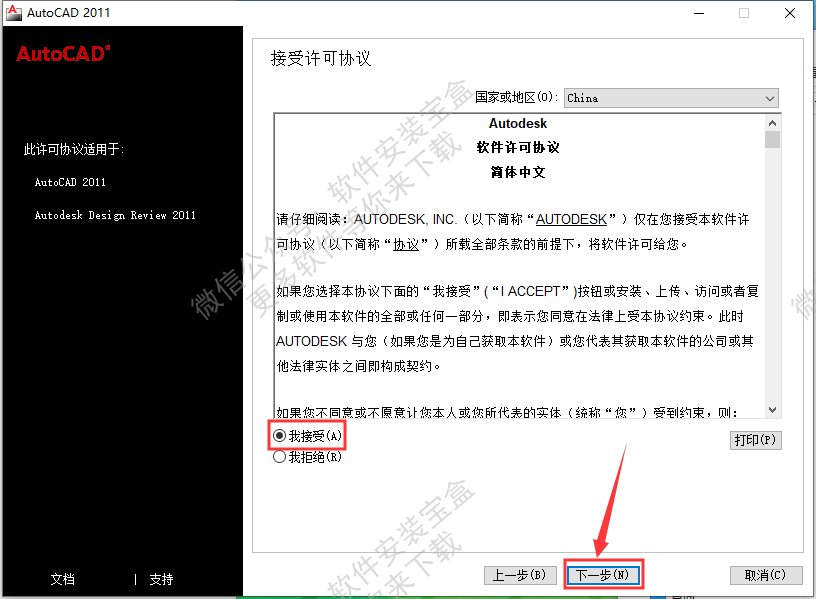
8.组织这里随便输入几个字,序列号输入:666-69696969,密钥输入:001C1,然后点击下一步
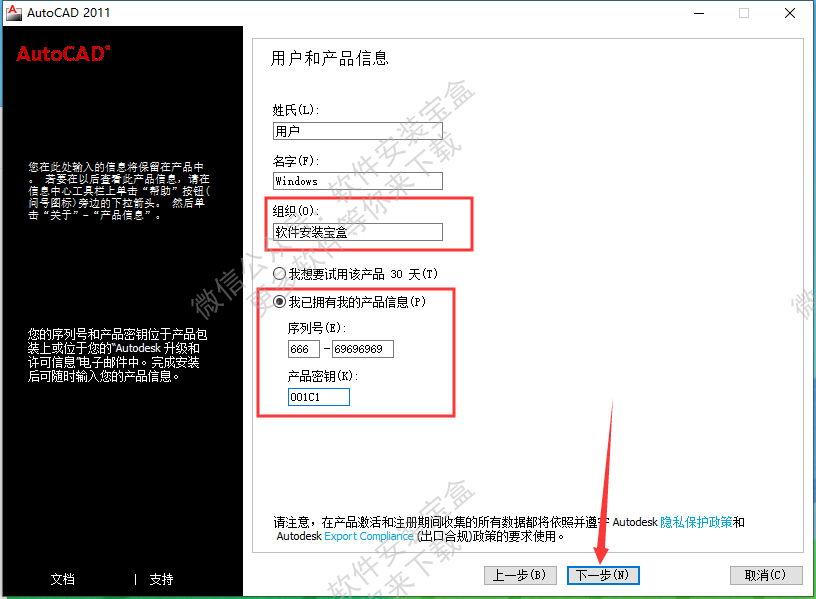
9.点击配置
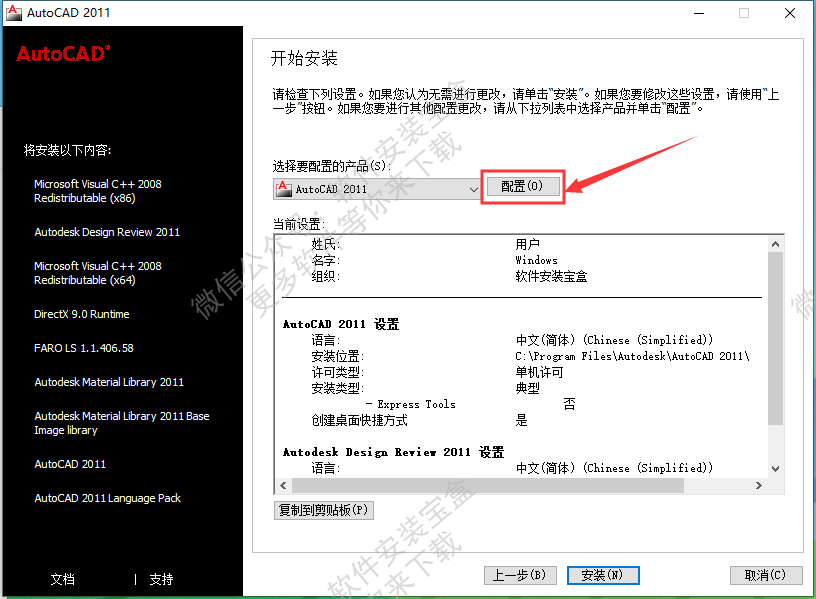
10.勾选单机许可,然后点击下一步
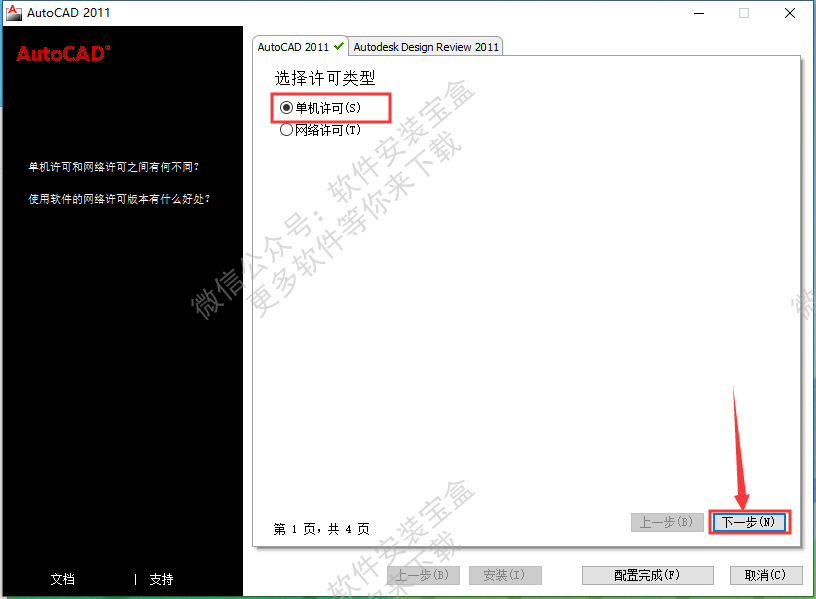
11.先勾选典型,然后勾选Express和材质库后,可以更改软件安装路径(建议安装到除C盘以外的磁盘),点击下一步
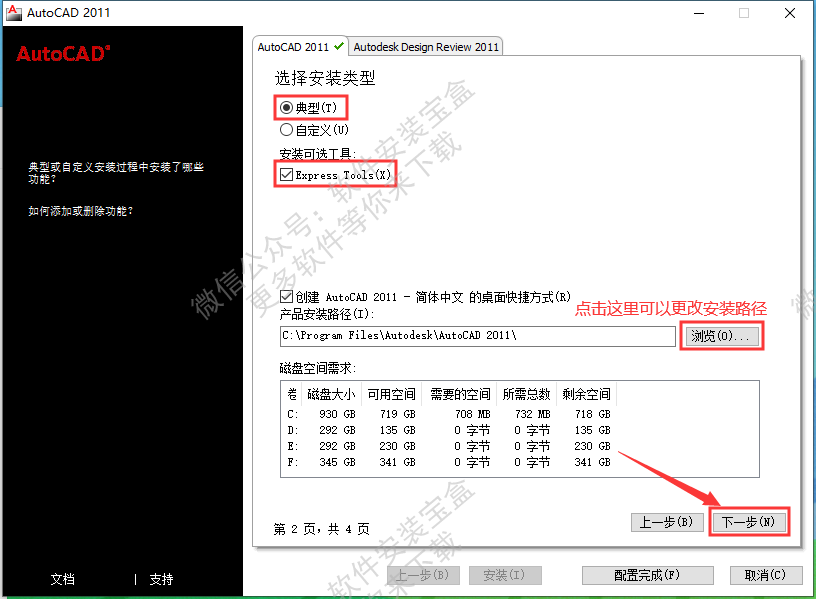
12.勾选不包含service pack,然后点击下一步
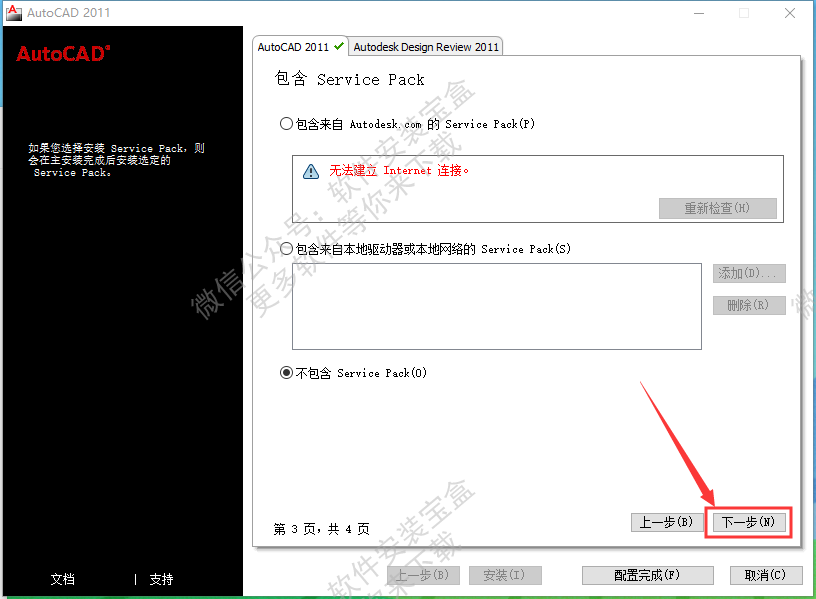
13.点击【配置完成】
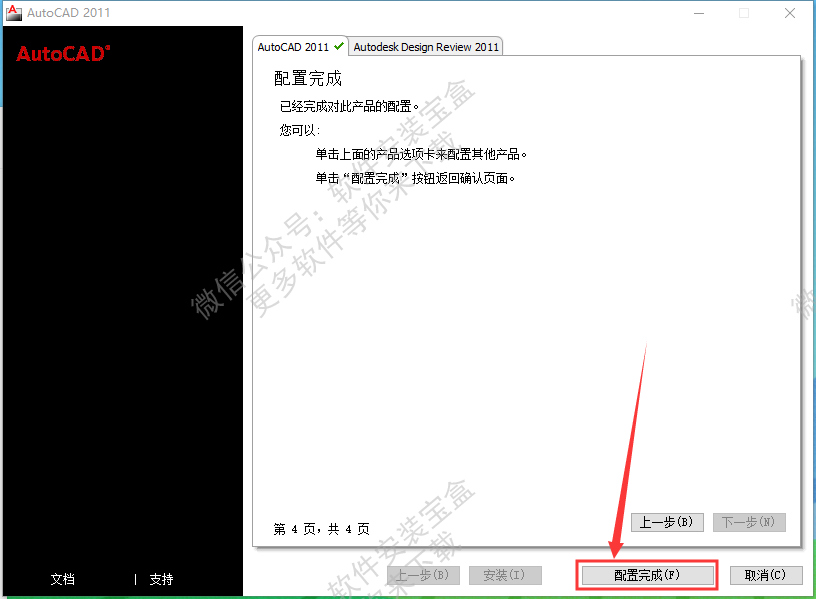
14.点击安装
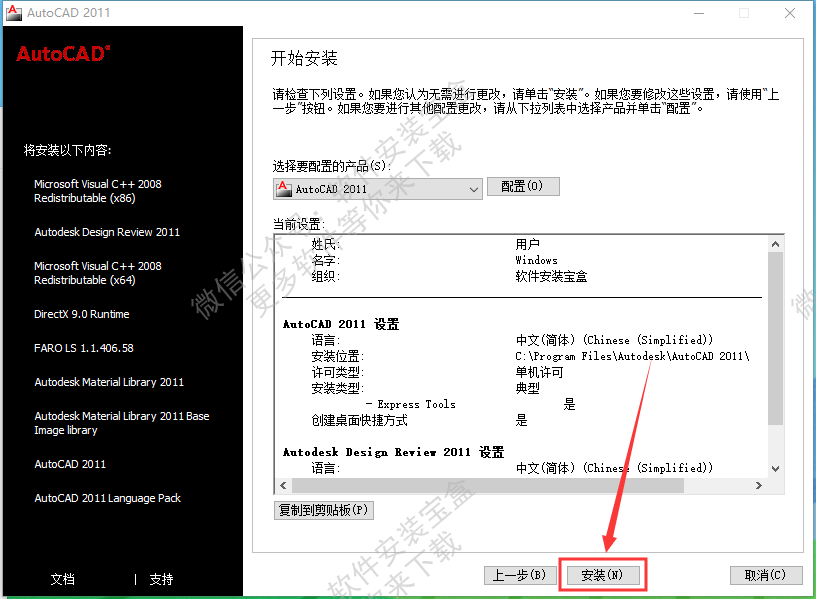
15.等待安装中
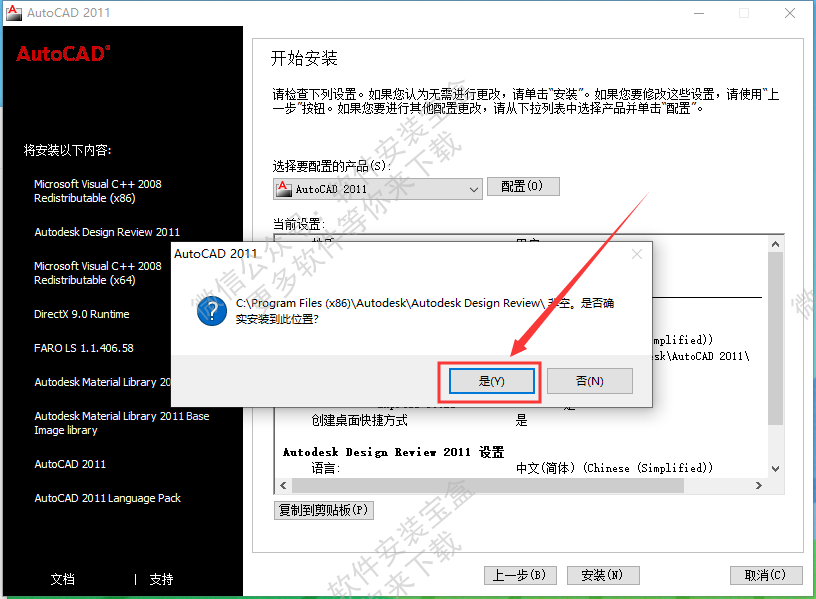
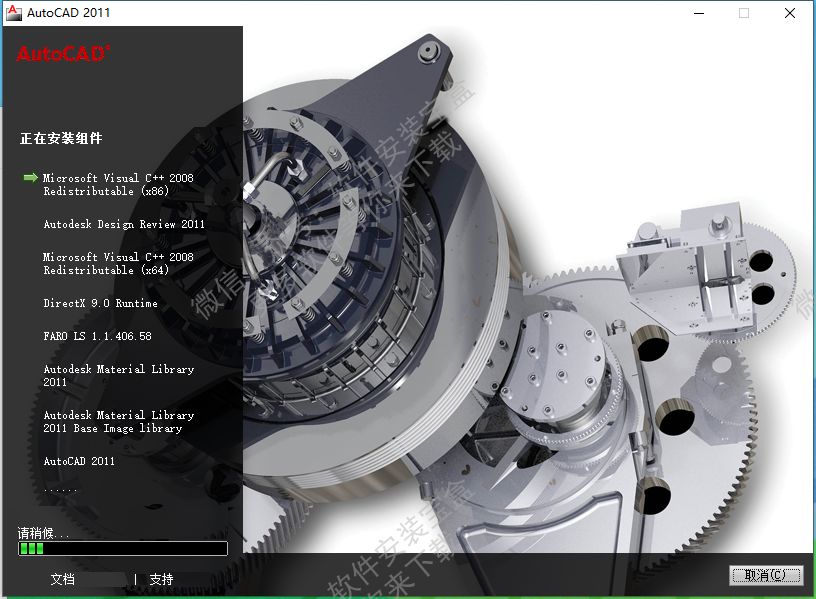
16.把查看前面的2个勾去掉后,点击完成
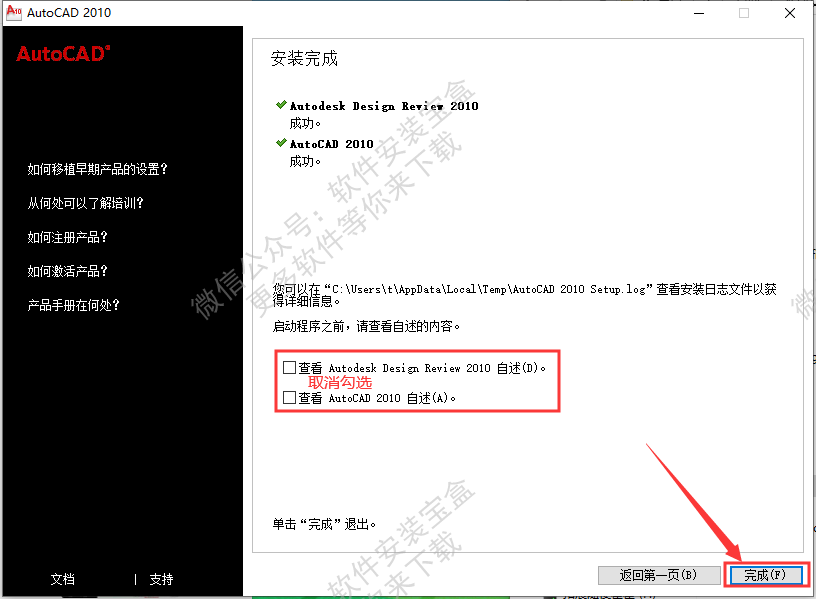
17.在桌面找到【CAD2011】的图标,双击打开
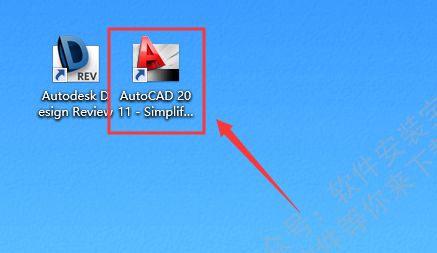
18.点击激活
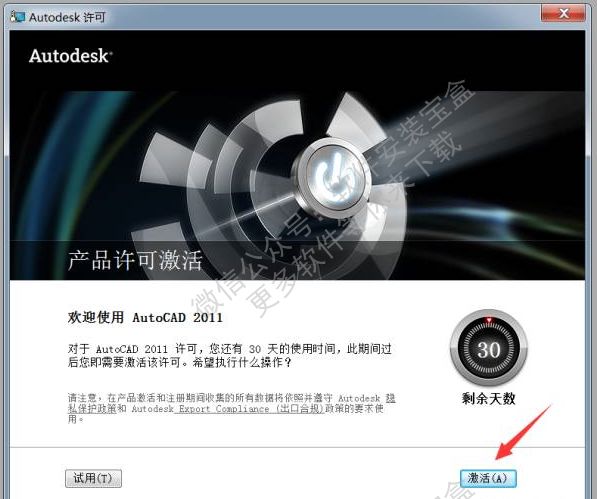
19.选择我具有提供的激活码
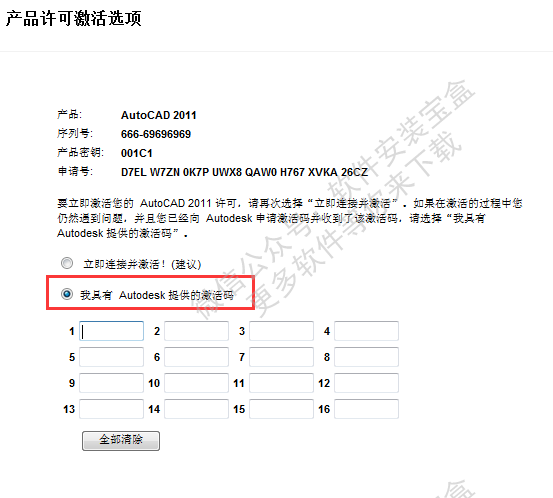
20.返回安装包,选中【注册机】,鼠标右击【以管理员身份运行】
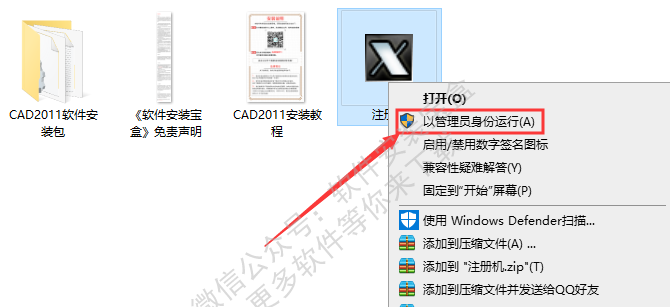
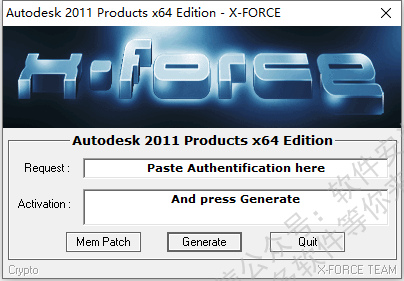
21.使用快捷键Ctrl+C把申请号复制到注册机里然后Ctrl+V粘贴进去,先点击Mem Patch,再点击Generate,使用快捷键Ctrl+C复制生生成的注册码,然后选择输入激活码,使用快捷键Ctrl+V粘贴进去,然后点击下一步
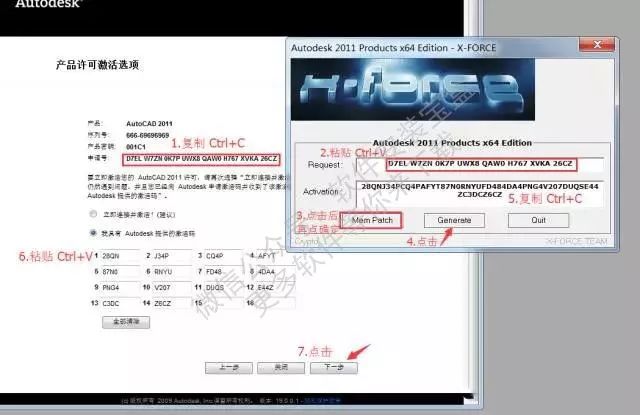
22.点击完成
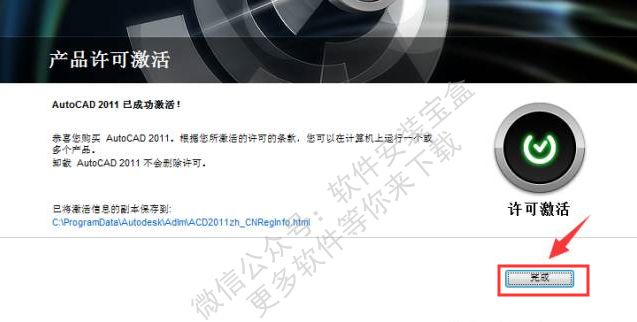
23.把启动时显示此对话框前面的勾去掉后,点击最右上方的关闭按钮。
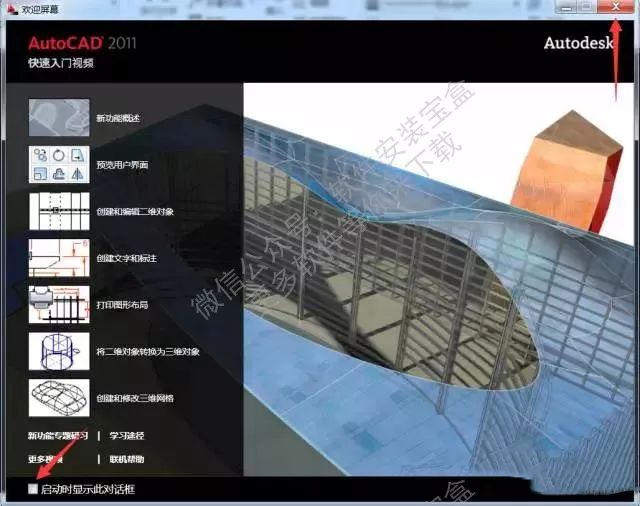
24.选择不,谢谢。点击确定。
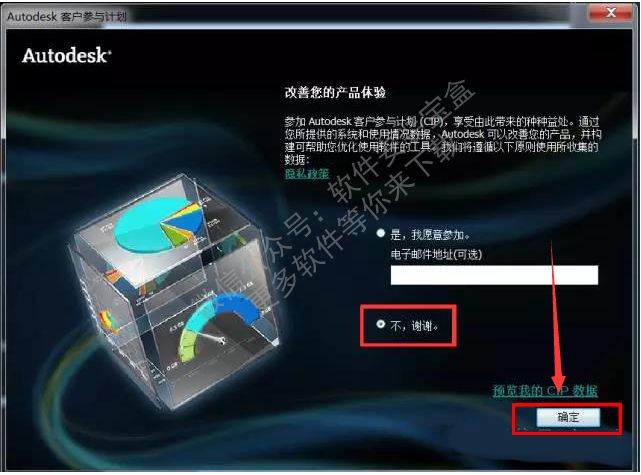
25.安装完成,软件界面如下:
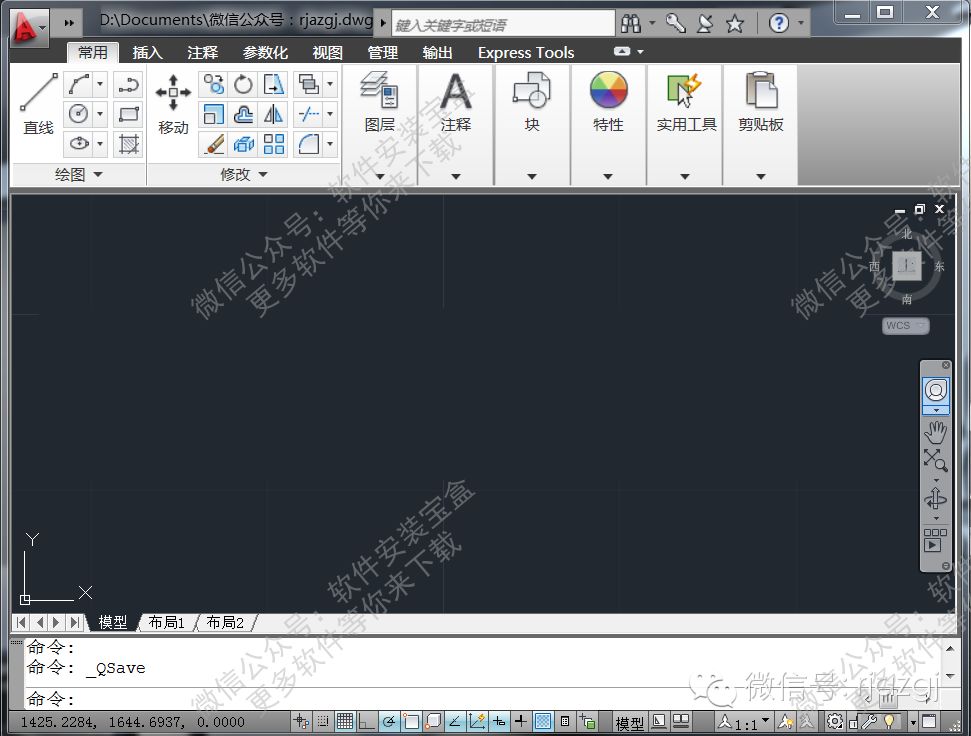
免责声明:本站资源均来自互联网收集,仅供用于学习和交流,不得将上述内容用于商业或者非法用途,您必须在下载后的24个小时之内删除,请遵循相关法律法规,本站一切资源不代表本站立场,请支持原创作者和正版软件!!!
侵权删帖/违法举报:2463085204@qq.com








评论